Cum se face un cerc în Word
În acest articol, vom afla cum să desenați un cerc neted în Cuvânt, astfel încât să nu se dovedească a fi un oval. Aceasta se face prin selectarea unei ovale din lista obiectelor desenate disponibile care pot fi adăugate în document.
Pentru aceasta, mergeți la fila "Inserare" și faceți clic pe butonul "Forme". În lista care se deschide, selectați în secțiunea "Forme de bază" "Oval" și faceți clic pe ea.
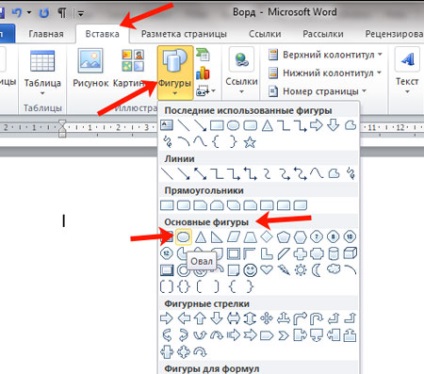
Când cursorul se schimbă într-un plus, desenați obiectul dorit. Pentru a face un cerc, în timpul desenării, trebuie să țineți apăsată tasta "Shift".
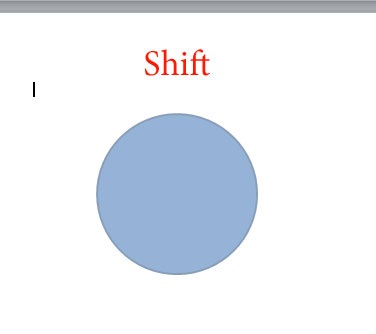
Când eliberați butonul mouse-ului, în jurul cercului adăugat la document apare un cadru cu marcatori. Arătând mouse-ul pe cadru în sine (cursorul va arăta ca un semn plus cu săgeți la capete), puteți trage forma într-un alt loc pe foaie. Dacă trageți unul dintre markere, puteți modifica dimensiunea cercului tras. Pentru a vă asigura că nu devine un oval, țineți apăsat butonul "Shift".
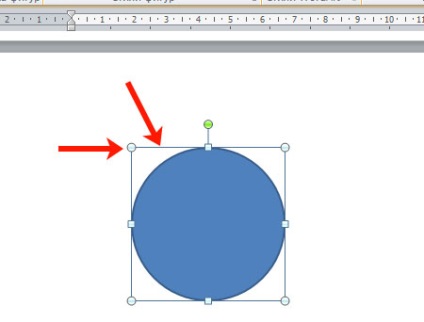
În plus, puteți schimba culoarea de umplere sau o puteți face transparent. Selectați cercul, accesați fila "Instrumente de desen" - "Format" și în grupul "Forme de forme", faceți clic pe săgeata de lângă butonul "Umpleți forma".
În lista extinsă, selectați culoarea potrivită sau faceți clic pe elementul "Fără umplere". Pentru a face cercul transparent în Word. În plus față de o singură culoare de umplere, puteți umple cifra cu un model, gradient sau textura.
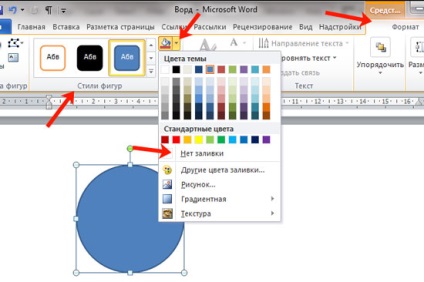
Doar în partea de jos există un buton "Conturul figurii". În lista derulantă, puteți selecta culoarea, curbele și grosimea conturului.
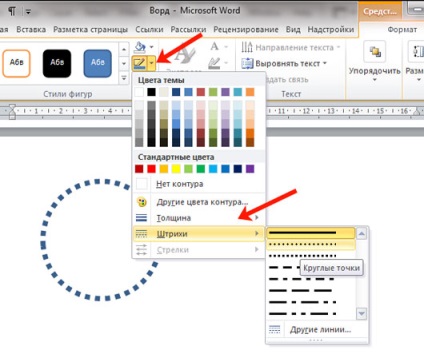
Pentru a specifica dimensiunile exacte, selectați obiectul și în fila "Dimensiuni", în fila "Instrumente de desenare" - "Format", introduceți valorile cerute în câmpurile corespunzătoare. După ce specificați înălțimea, apăsați "Enter". apoi specificați lățimea și apăsați "Enter" din nou.
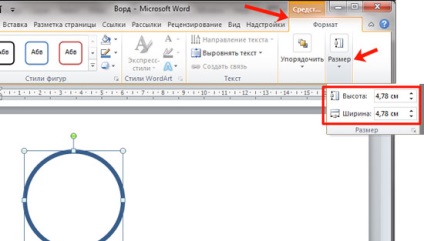
Dacă doriți să faceți un desen în runda Word, îl puteți introduce în document și apoi îl puteți tăia în orice formă, inclusiv într-un cerc. Cum se face acest lucru, citiți în articol: cum să decupați o imagine în Word.
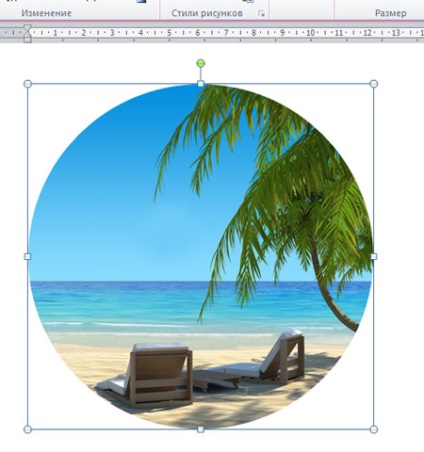
După trunchierea unei imagini, puteți adăuga o cale spre ea. Pentru a face acest lucru, trageți un cerc de aceeași formă ca imaginea, faceți-o transparentă și selectați culoarea, grosimea și forma liniei de contur corespunzătoare.
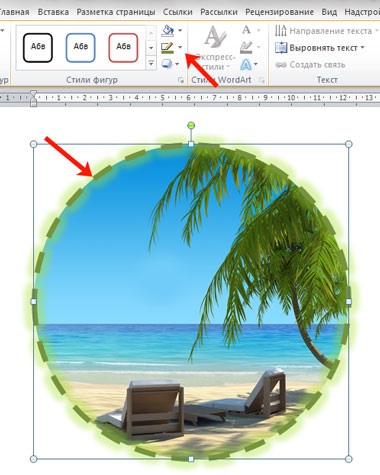
Dacă aveți nevoie să introduceți un cerc în document și să scrieți ceva pe el, atunci cum să faceți acest lucru este descris în detaliu în articol: faceți textul în jurul cercului din Word. Într-unul dintre articolele precedente am spus, de asemenea, cum să desenați o săgeată în Cuvânt.
Asta e tot. Cred că acum inserarea unui cerc frumos în documentul Vord nu va fi o problemă și veți face față rapid sarcinii.
Trimiteți un articol prietenilor: